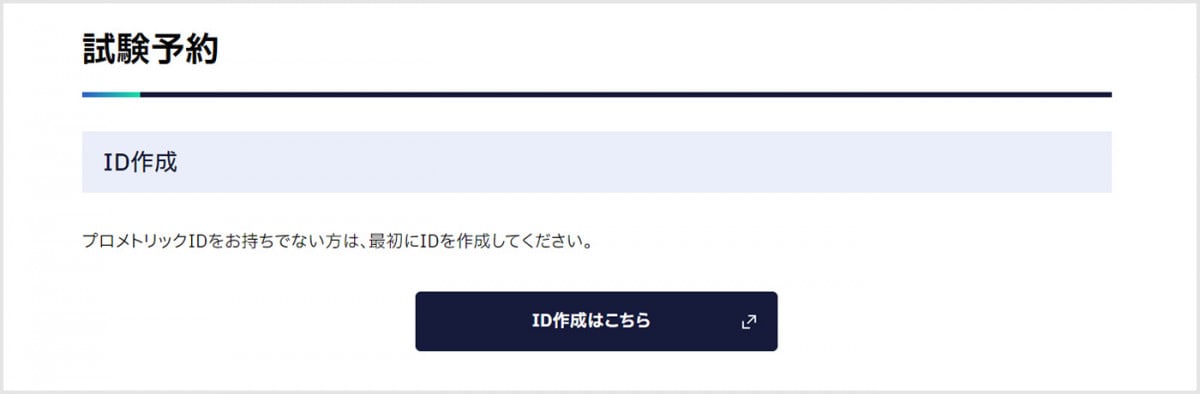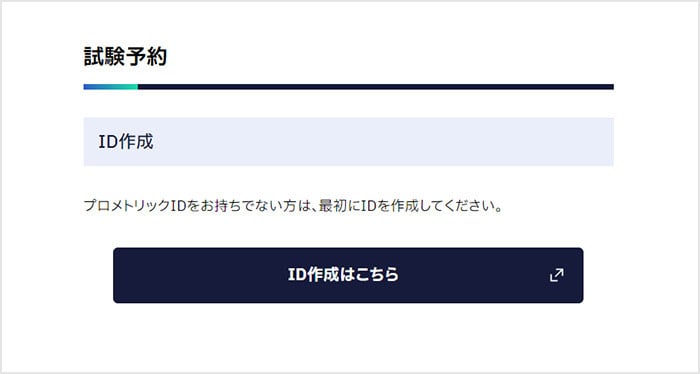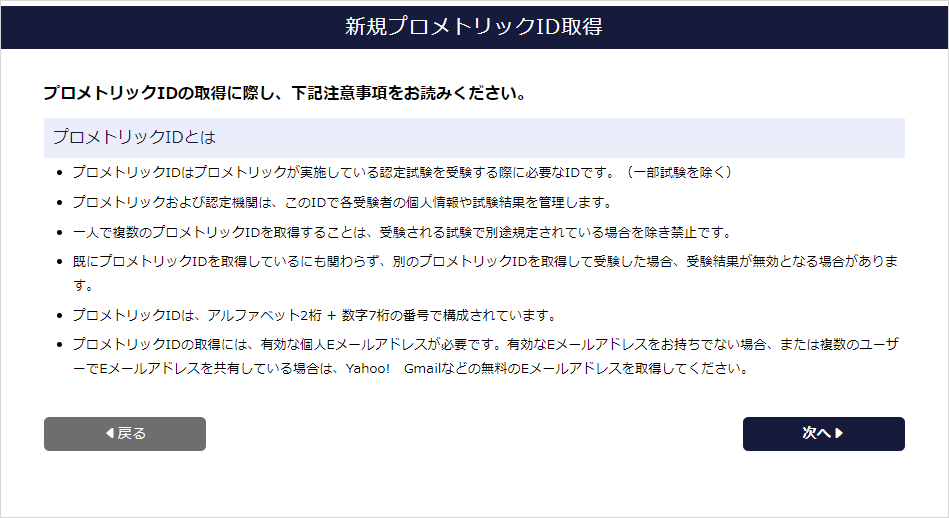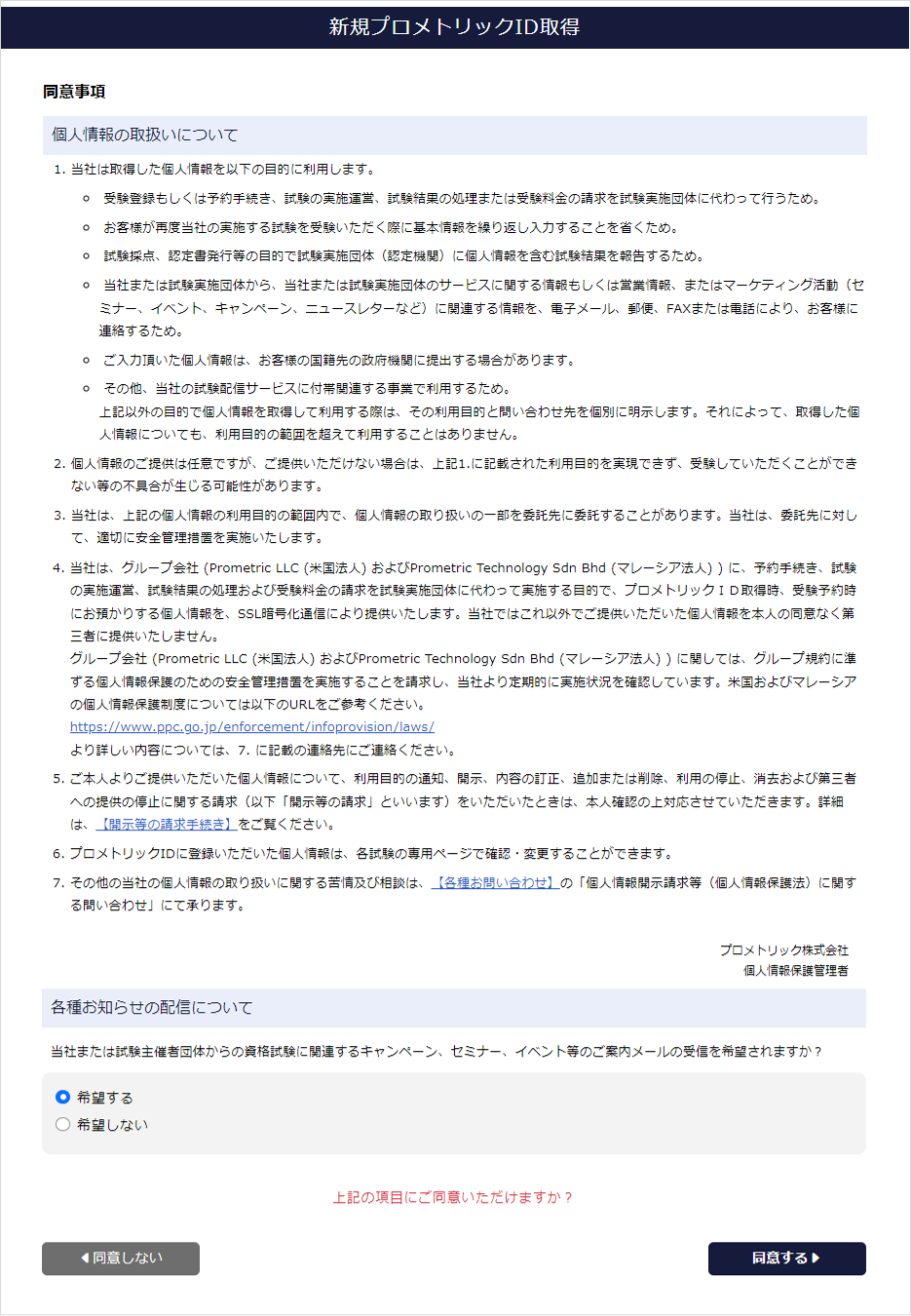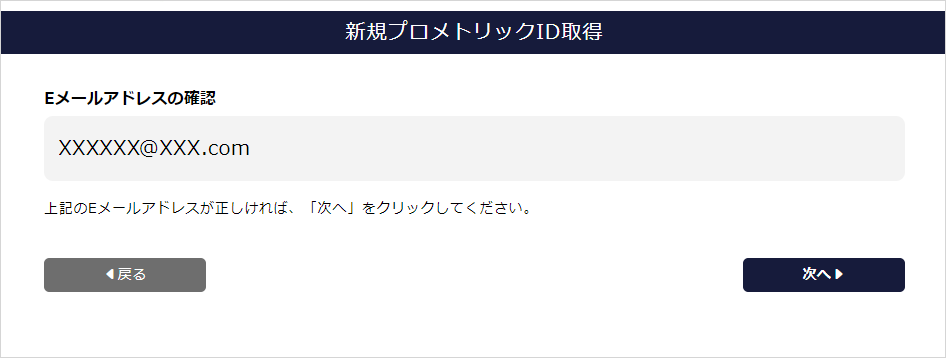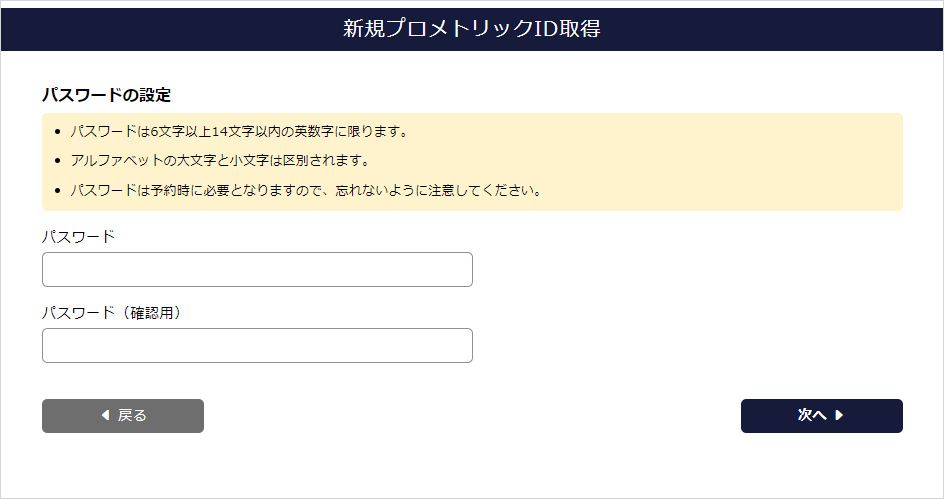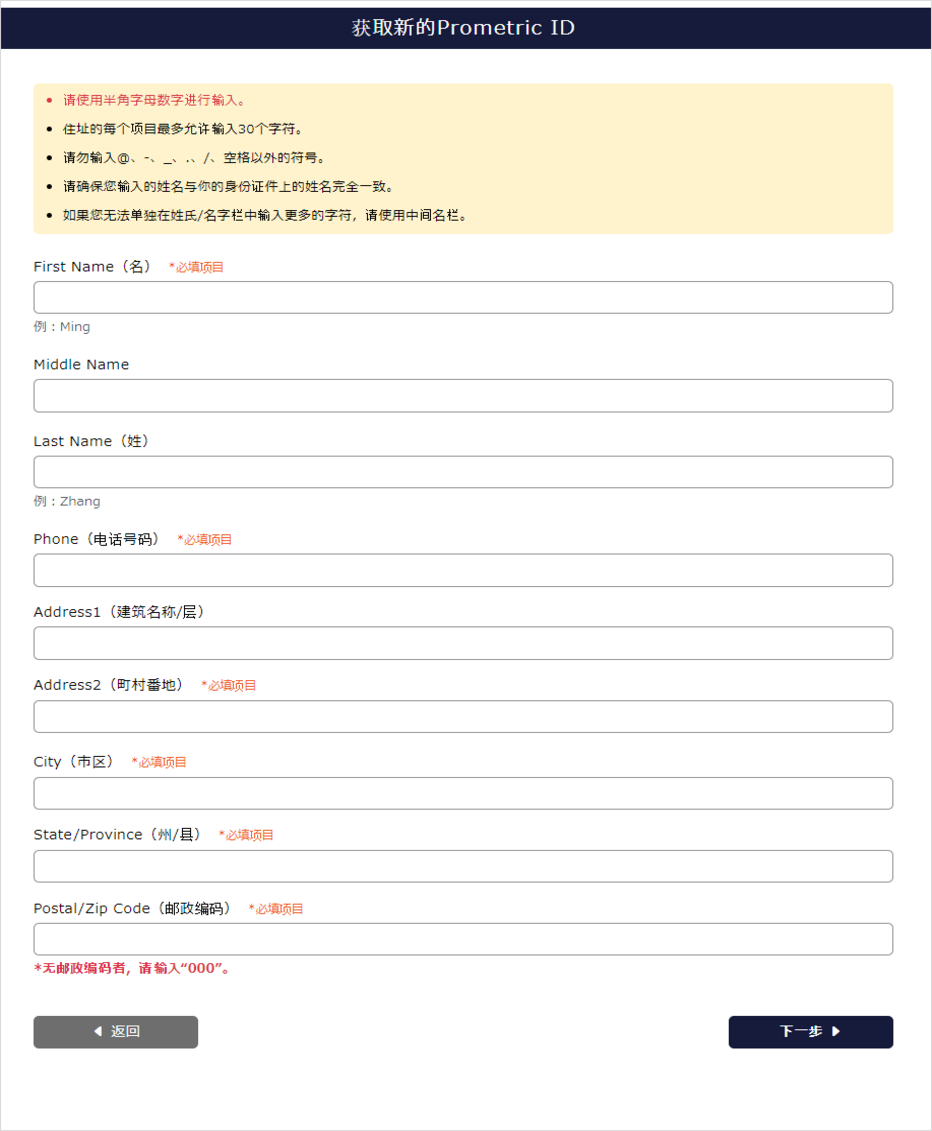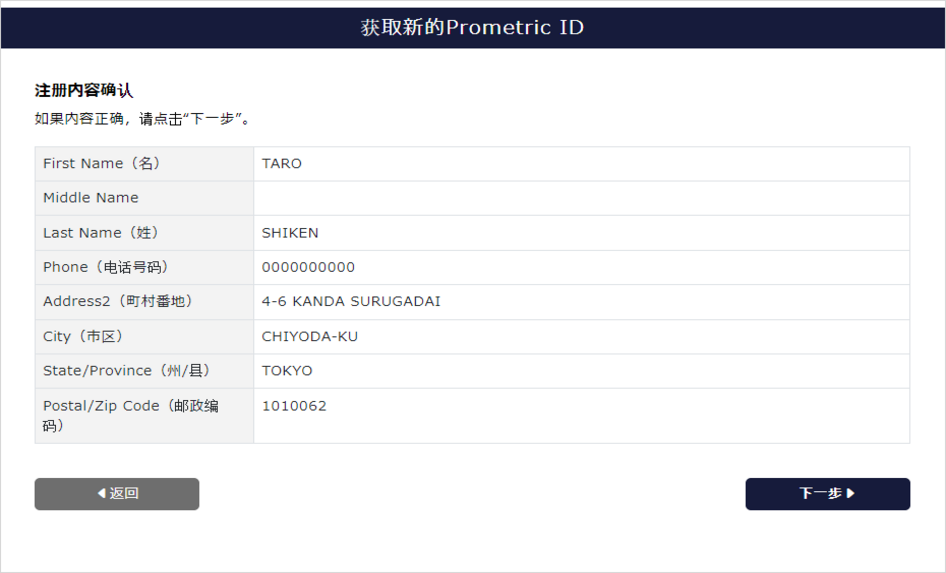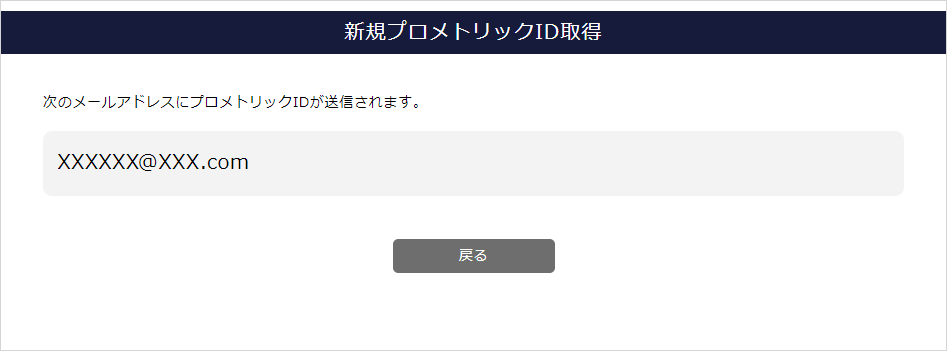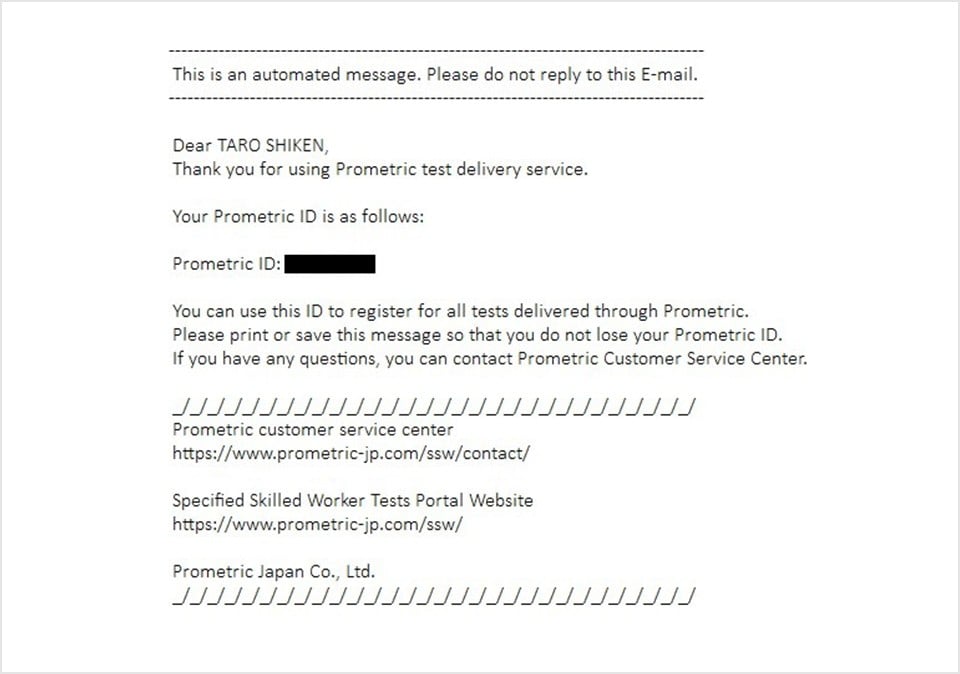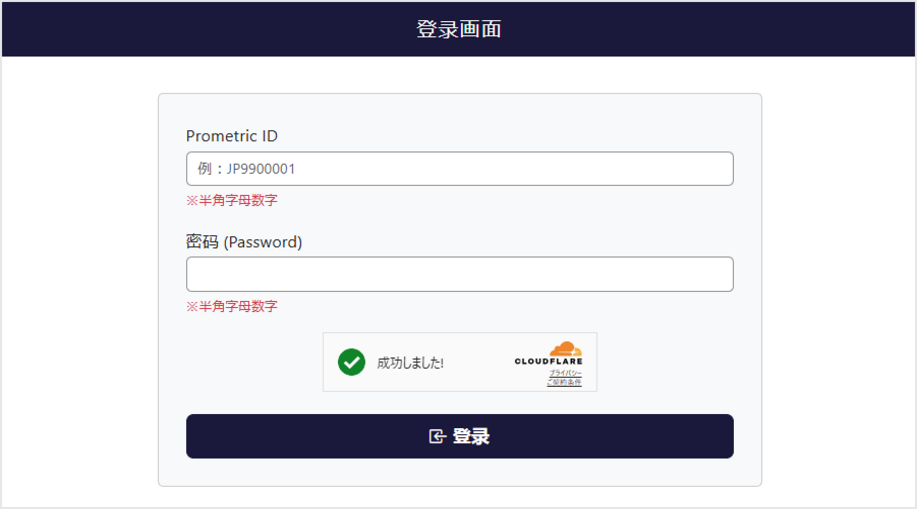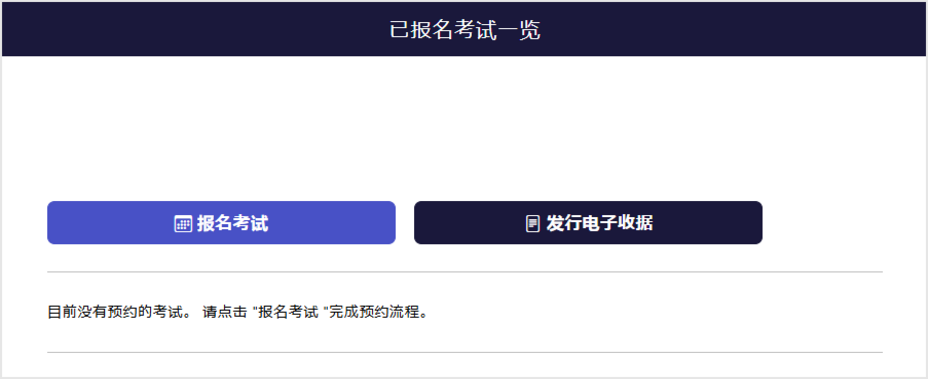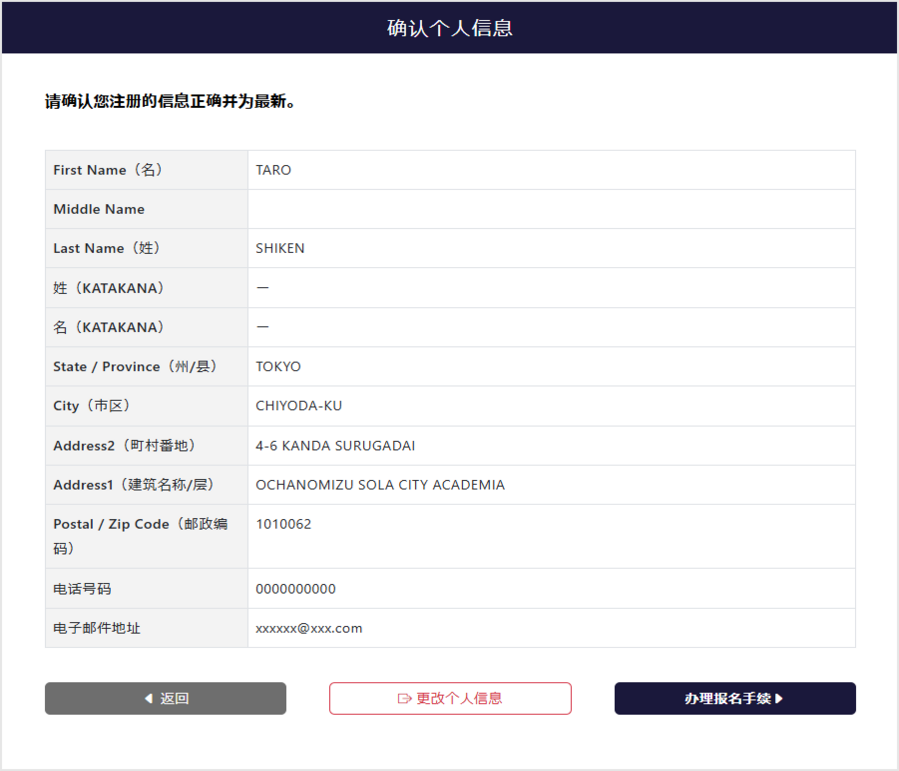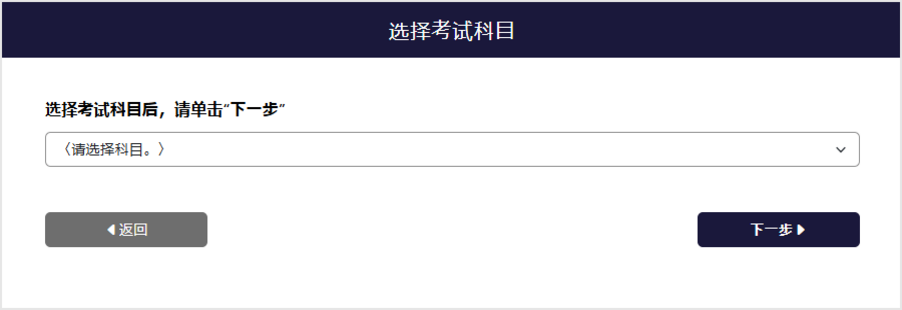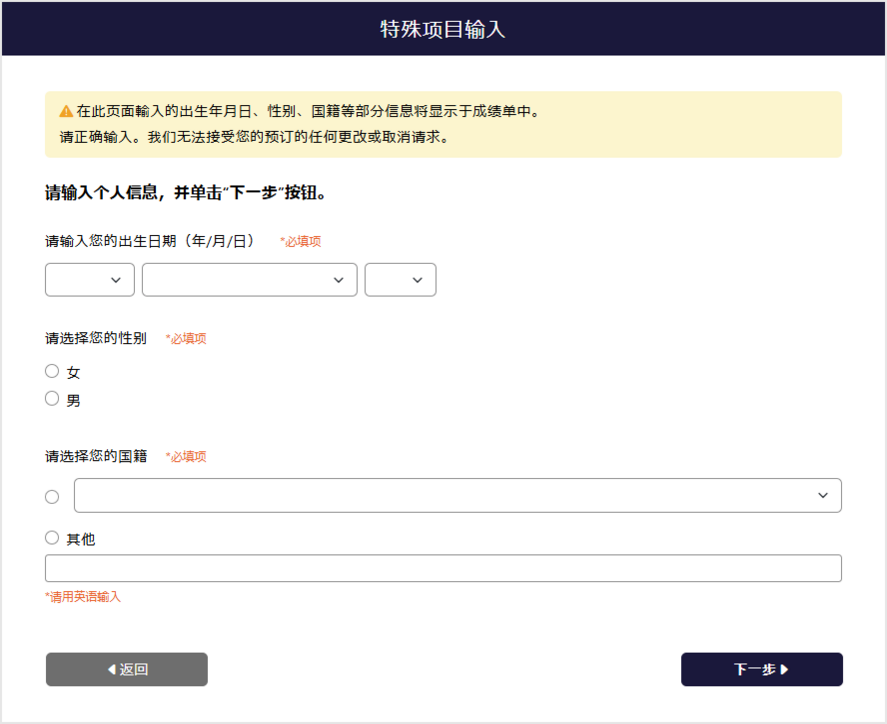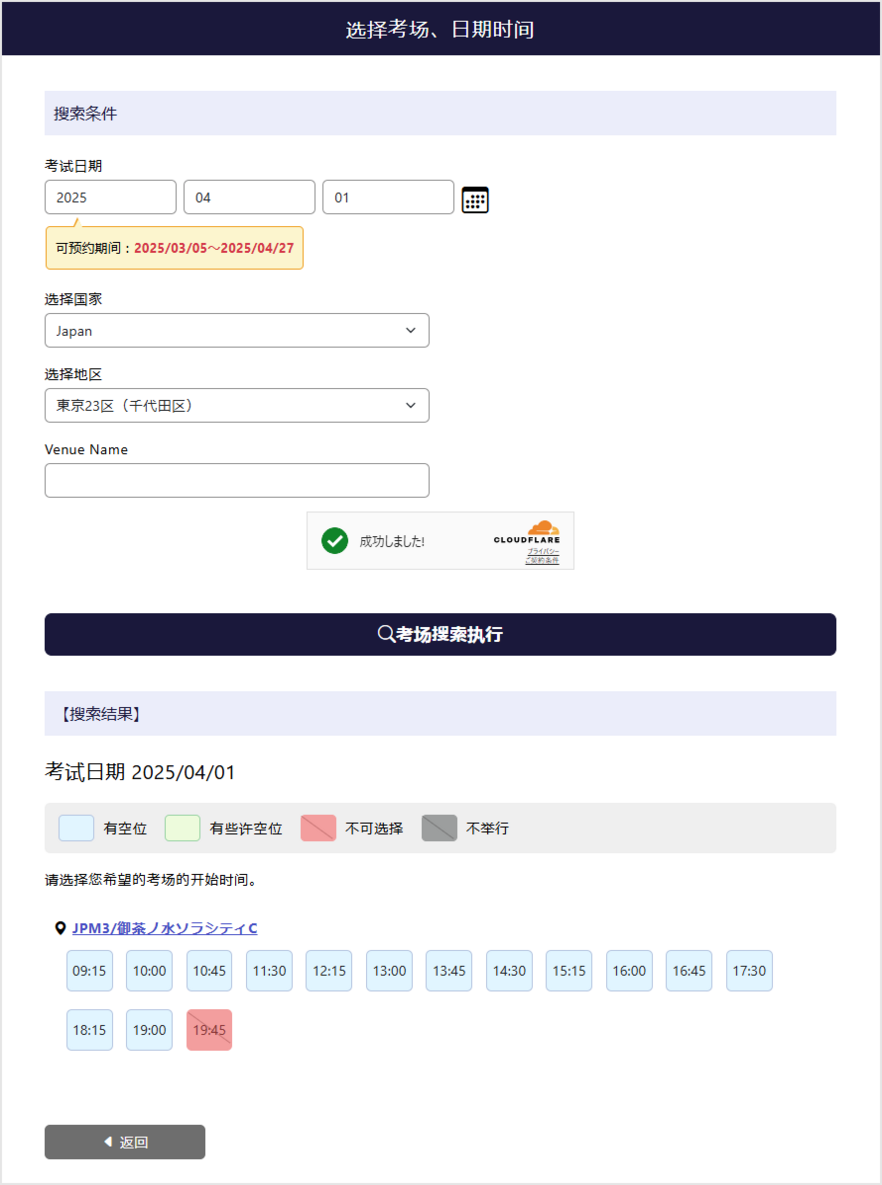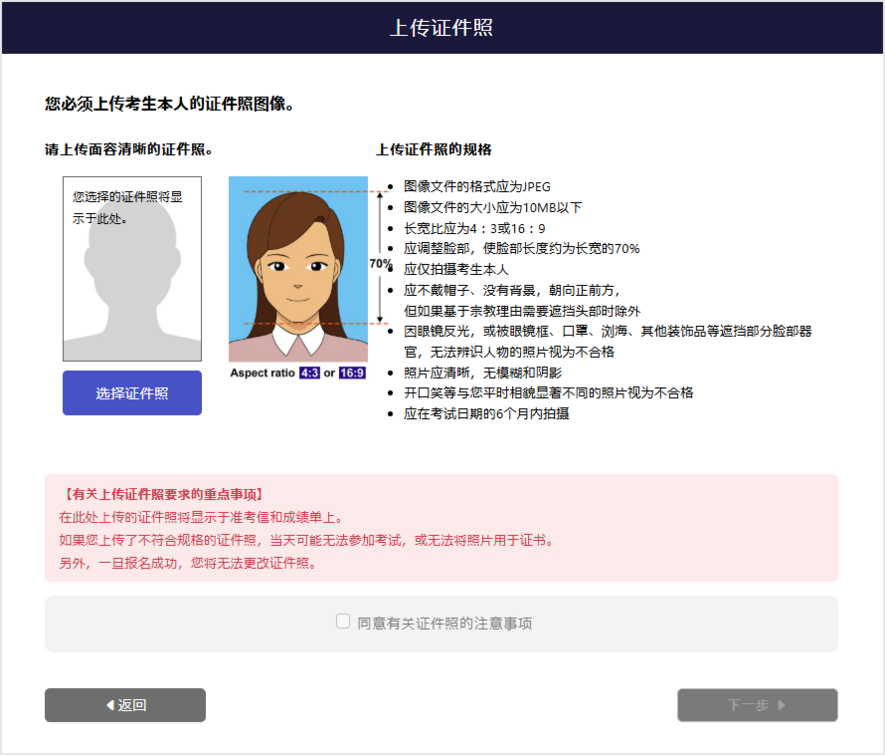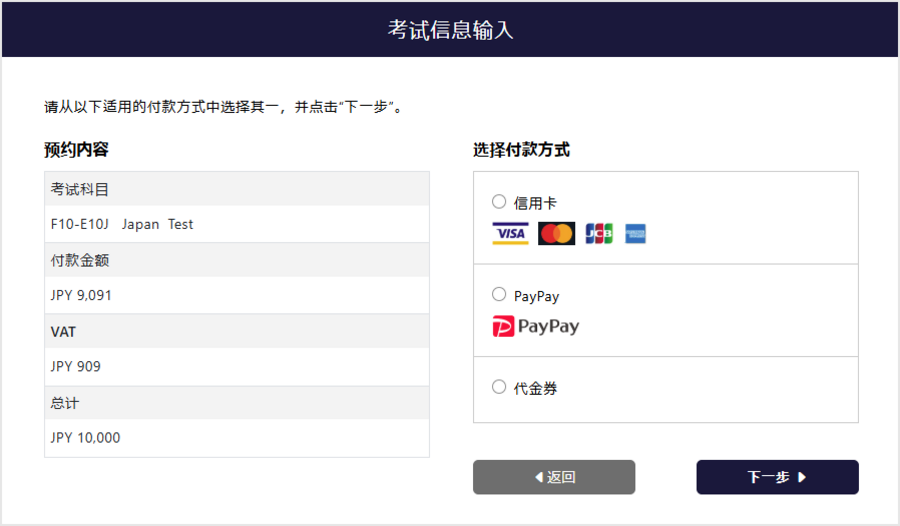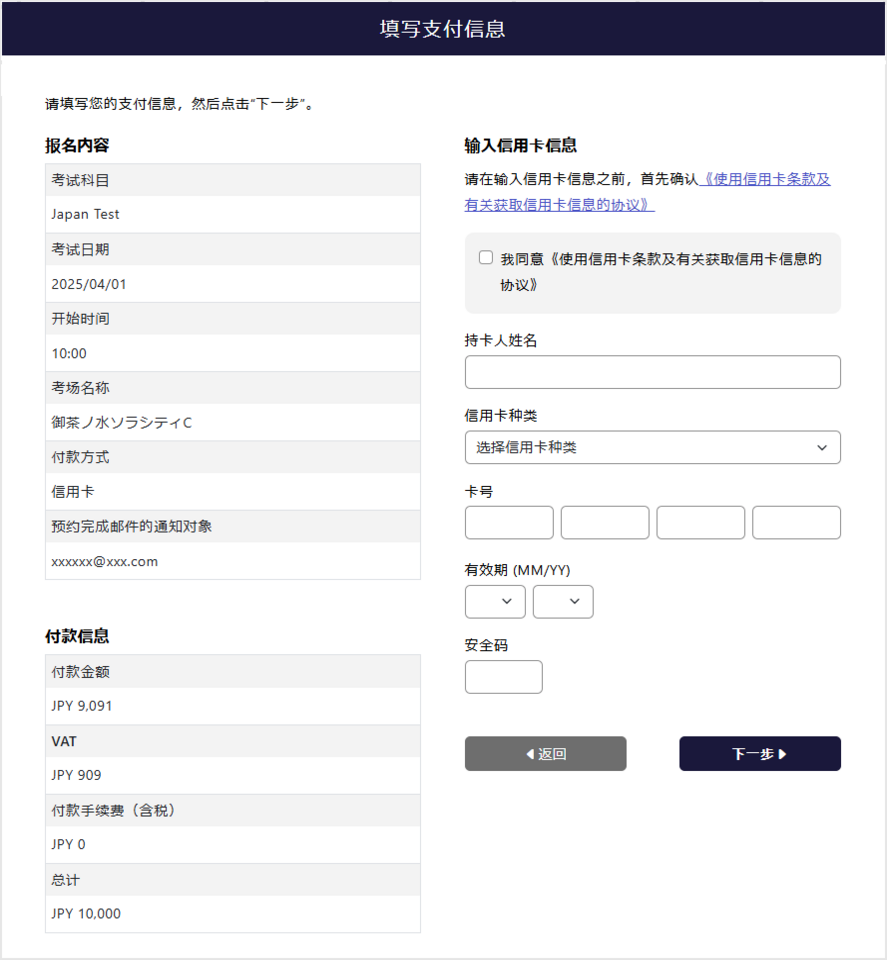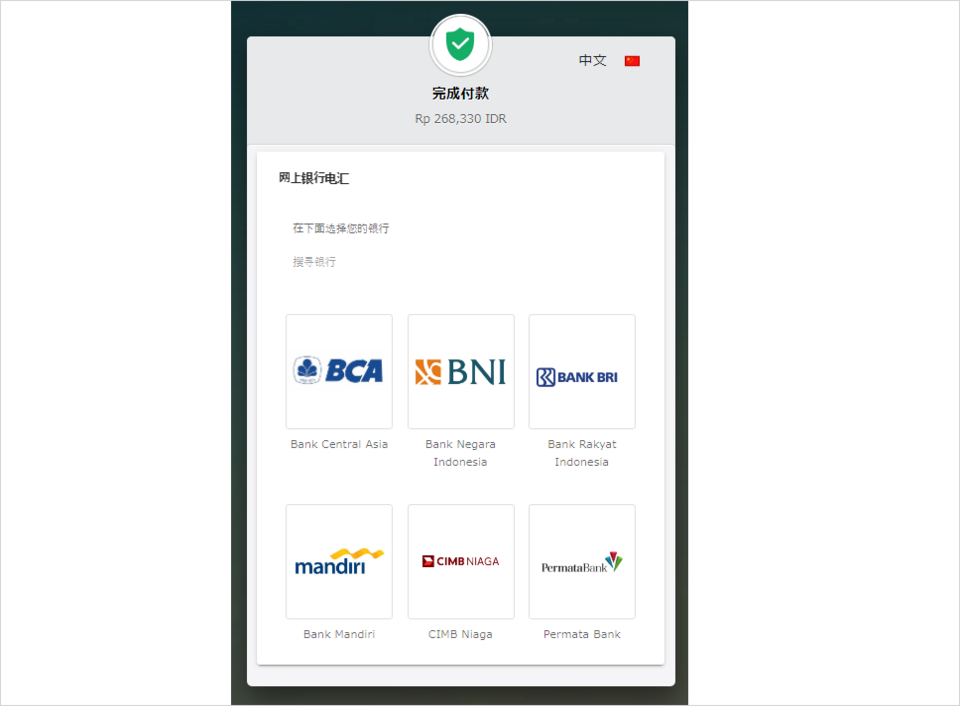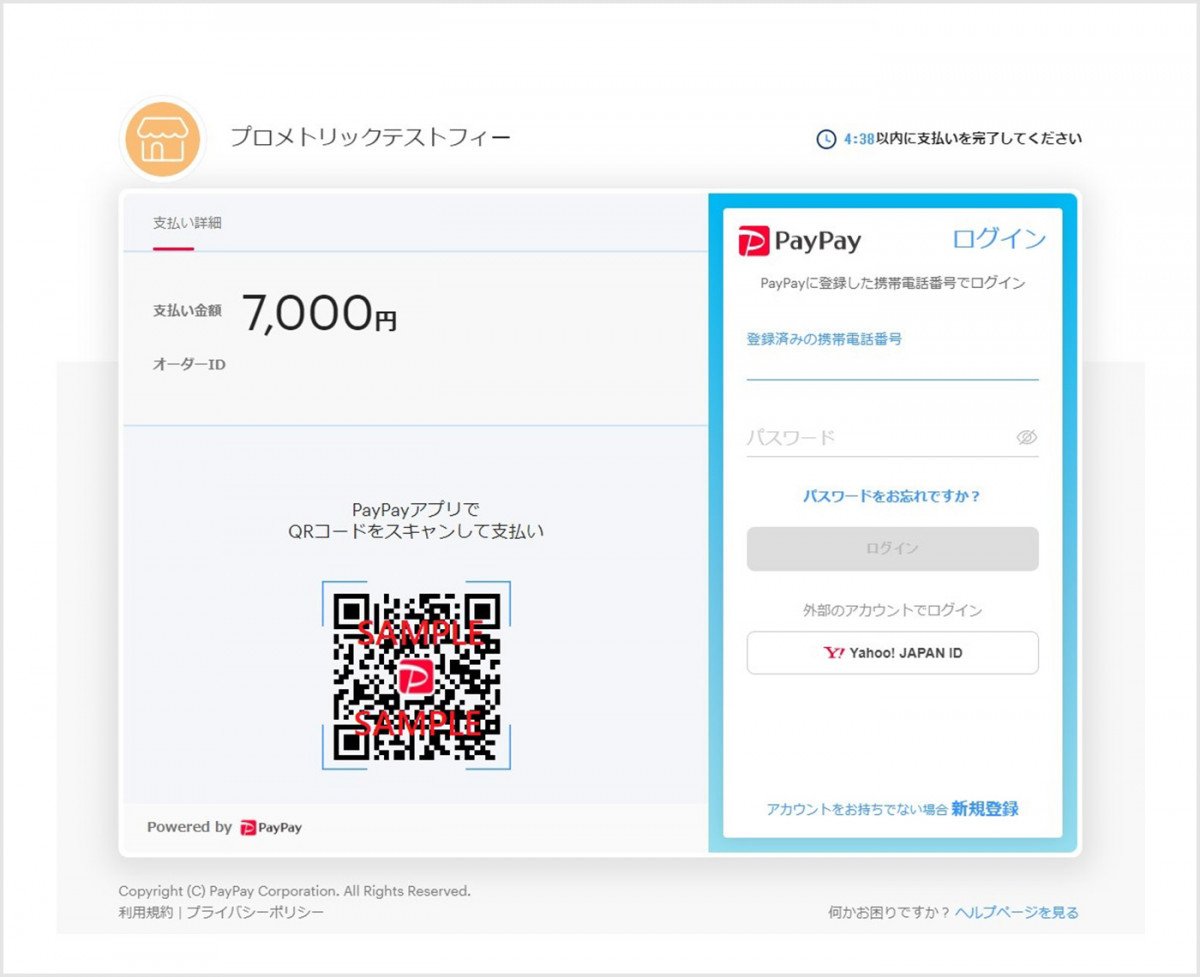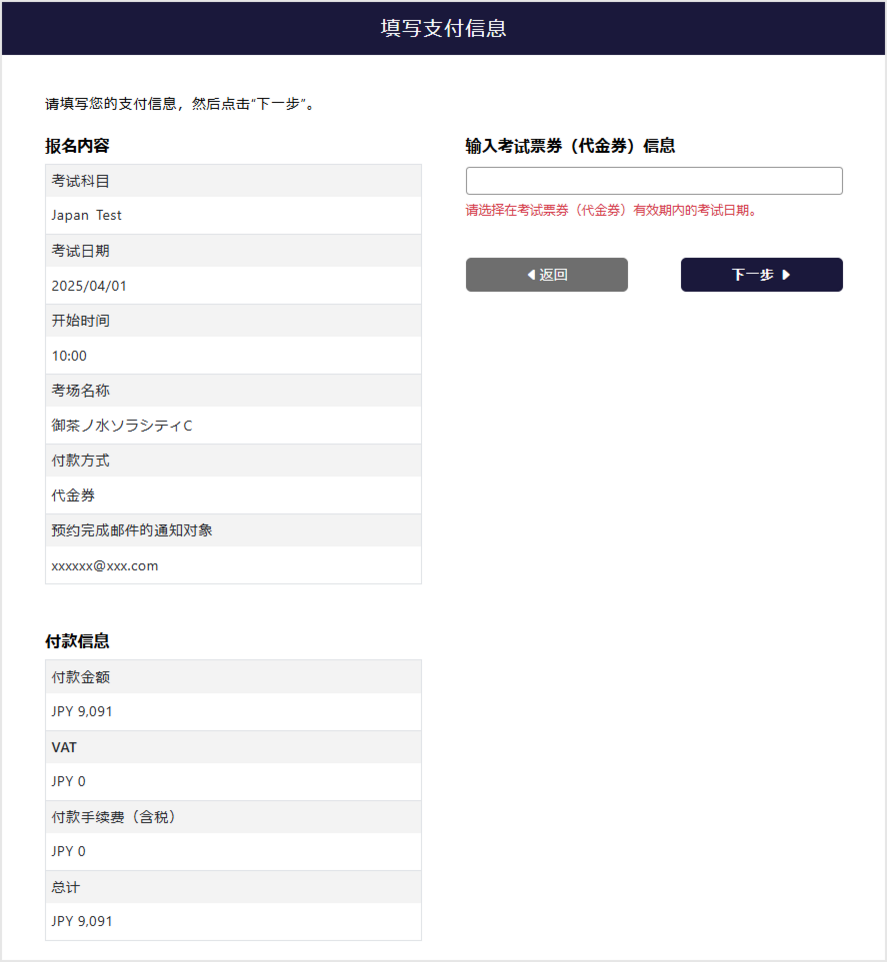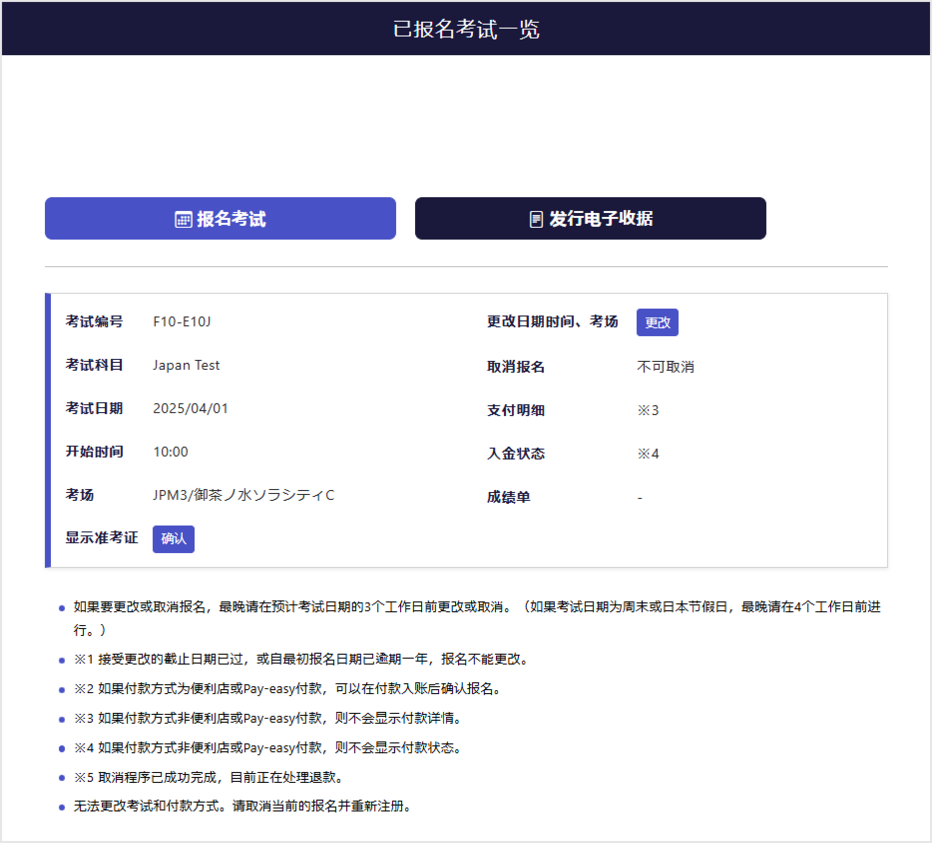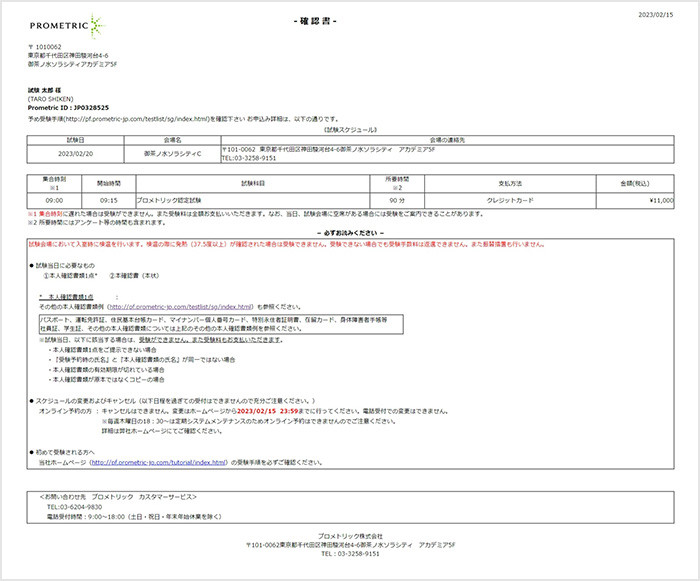ID 创建/调度程序
我们将指导您完成创建 ID、安排考试和进行更改的过程。
您需要Prometric ID 才能预约考试。如果您没有Prometric ID,请先创建一个。
创建 ID
您创建的 ID 可用于Prometric组织的所有考试(某些考试除外)。
请妥善保管您的ID和密码。
步骤1:创建ID
在您所参加的考试专用页面上,单击“在此创建 ID”。
Step2:检查注意事项
Step3:确认同意条款
第四步:注册你的电子邮件地址
第 5 步:确认电子邮件地址
Step6:密码设置
Step7:输入个人信息
请输入您的姓名、电话号码和地址。
- 请使用字母和数字输入所有项目。
- 每个地址请输入 30 个或更少的字符。
- 不能输入除@、_、/和空格之外的符号。
- 请确保您的姓名与身份证明文件上的姓名完全一致。
- 如果您无法在名字和姓氏字段中输入足够的字符,请使用中间名字段。
有关输入姓名的更多信息,请参阅“创建Prometric ID 时的注意事项”。
Step8:确认输入内容
Step9: 注册完成
步骤10:Prometric ID 确认
请检查“[email protected]”发送的电子邮件中写的Prometric ID。
测试调度
第一步:查看考试日期
步骤2:登录
Step3:测试预约
第四步:确认注册信息/协议
Step5:考试选择
Step6:特殊项目输入
步骤7:日期/时间/考场搜索
第 8 步:上传您的面部照片(如果在日本参加考试)
第九步:选择付款方式
Step10: 预约完成
一旦付款完成,您的预订即完成。
登录后,您可以查看已预约的考试。
准考证会一直显示到考试当天。如有需要,请在考试日期前保存数据。
可在变更接受截止日期之前进行预订变更。
如果您在日本参加考试,考试结束后可以开具网络收据。